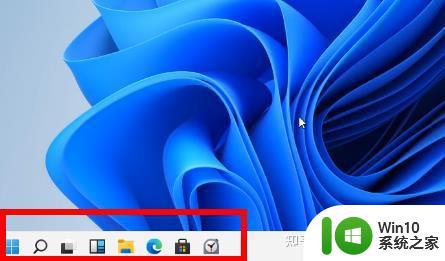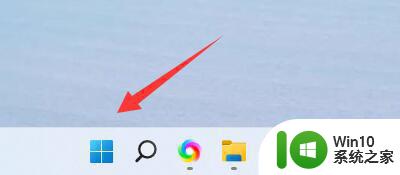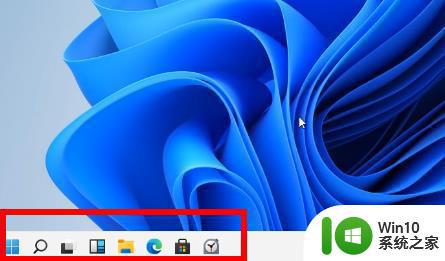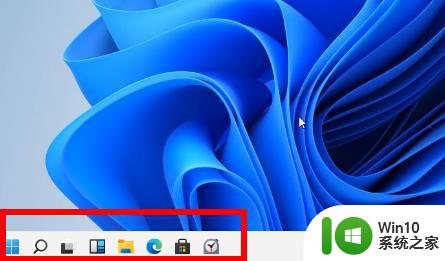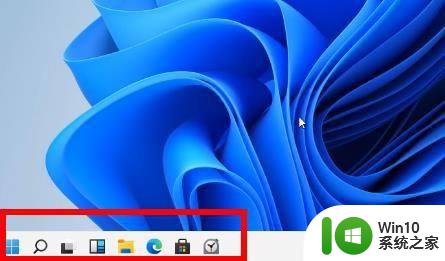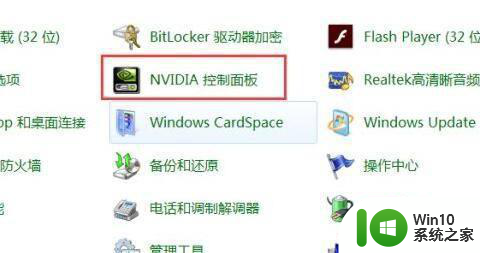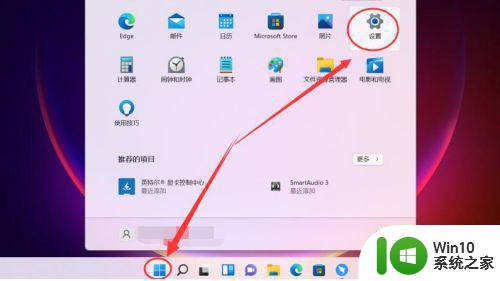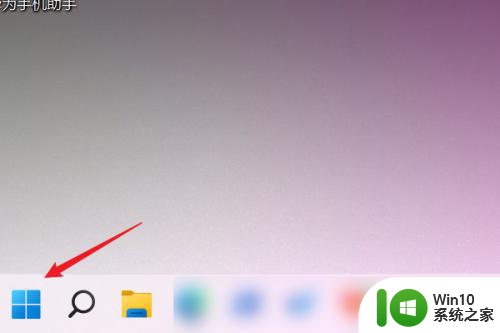win11系统分辨率和显示器不配如何修复 win11分辨率和显示器不匹配怎么办
更新时间:2023-02-11 10:52:53作者:xiaoliu
许多用户升级win11系统后,发现电脑中软件图标跟内容显示大小比例有点奇怪,看着非常不舒服,出现这样的问题可能是分辨率和显示器不匹配引起,该怎么办呢,简单设置一下即可,不妨跟着小编来学习一下win11系统分辨率和显示器不配的详细修复方法。
具体步骤如下:
1、右键桌面空白处,打开“显示设置”。
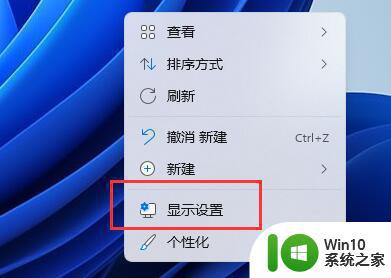
2、点开相关设置下方的“高级显示”。
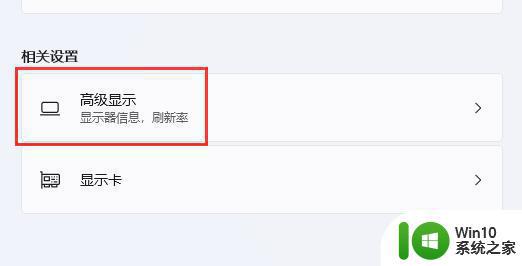
3、如果你的分辨率和显示器不匹配,就会看到桌面模式和活动信号模式不一样。
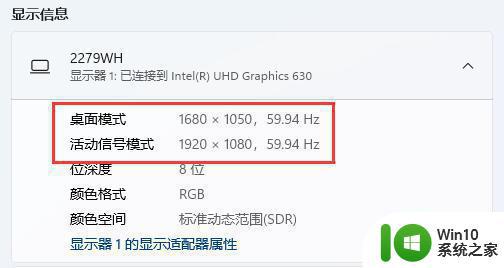
4、这时候我们点击顶部的“显示”按钮。
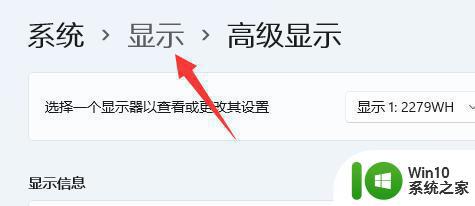
5、最后找到下方显示器分辨率,将他更改为和活动信号模式相同即可。
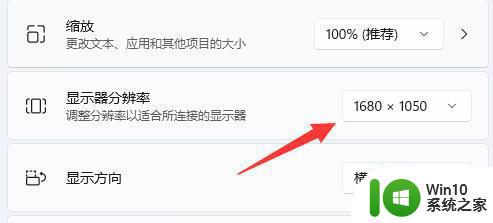
上述给大家讲解的就是win11分辨率和显示器不匹配的详细解决方法,有遇到一样情况的话,不妨可以学习上面的方法步骤来进行解决吧。